Page 1

Quick start guide
Guide de mise en route
Guía de arranque rápido
Guia de inicialição rápida
Intuos4_QSG.indd 1Intuos4_QSG.indd 1 9/10/08 9:04:22 AM9/10/08 9:04:22 AM
Page 2
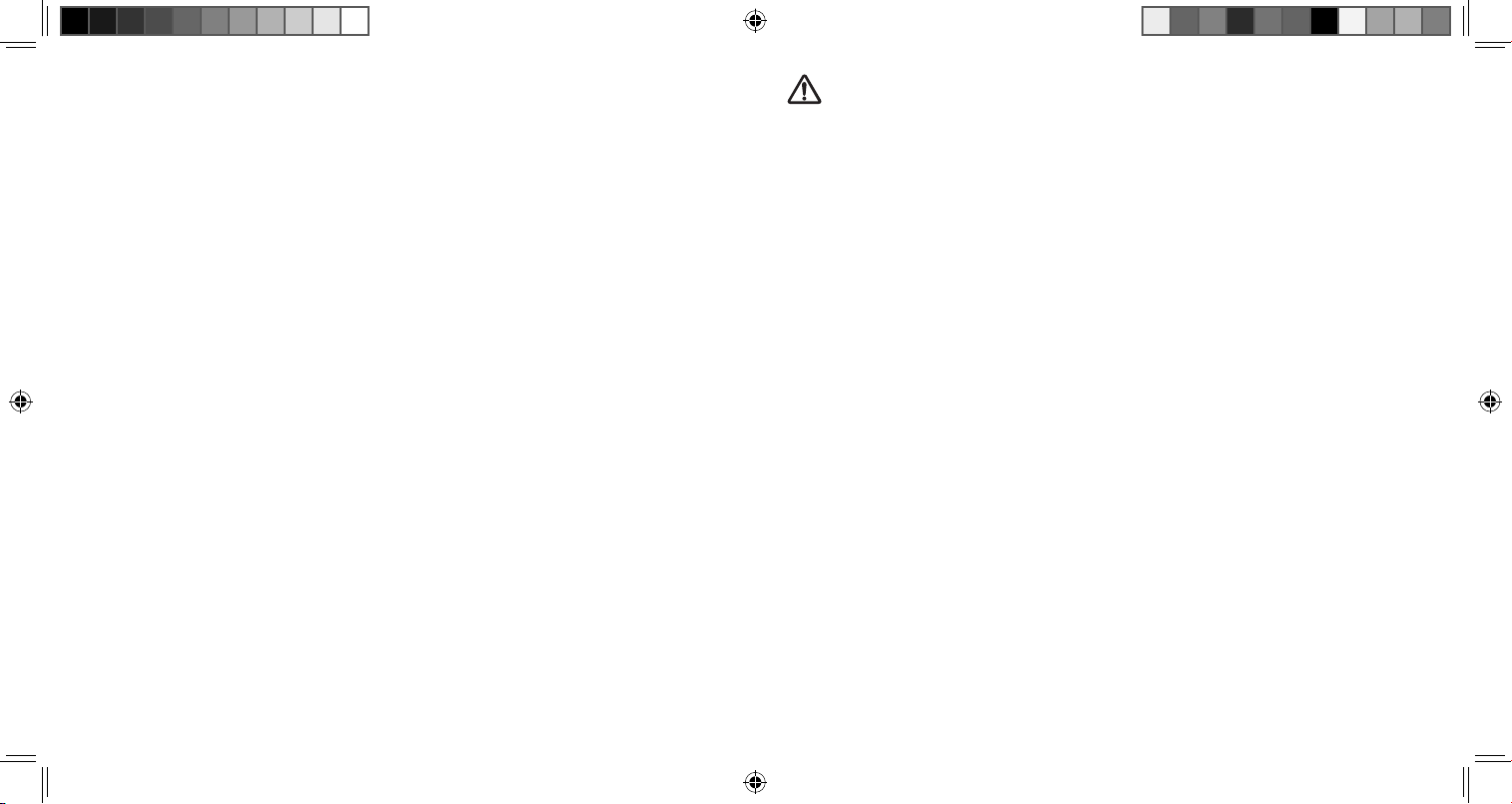
Microsoft® Windows Vista, XP (32 & 64 bit)
®
Macintosh
OS X v10.4 +
IMPORTANT: You MUST install the driver software for correct pen and
tablet functionality.
IMPORTANT: vous DEVEZ installer le logiciel pilote pour accéder aux
fonctionnalités correctes du stylet et de la tablette.
IMPORTANTE: DEBE instalar el software del controlador para garantizar
que tanto el lápiz como la tableta funcionan correctamente.
IMPORTANTE: Você DEVE instalar o software do driver para que a caneta
e a mesa gráfi ca funcionem corretamente.
32
Intuos4_QSG.indd 2-3Intuos4_QSG.indd 2-3 9/10/08 9:04:25 AM9/10/08 9:04:25 AM
Page 3
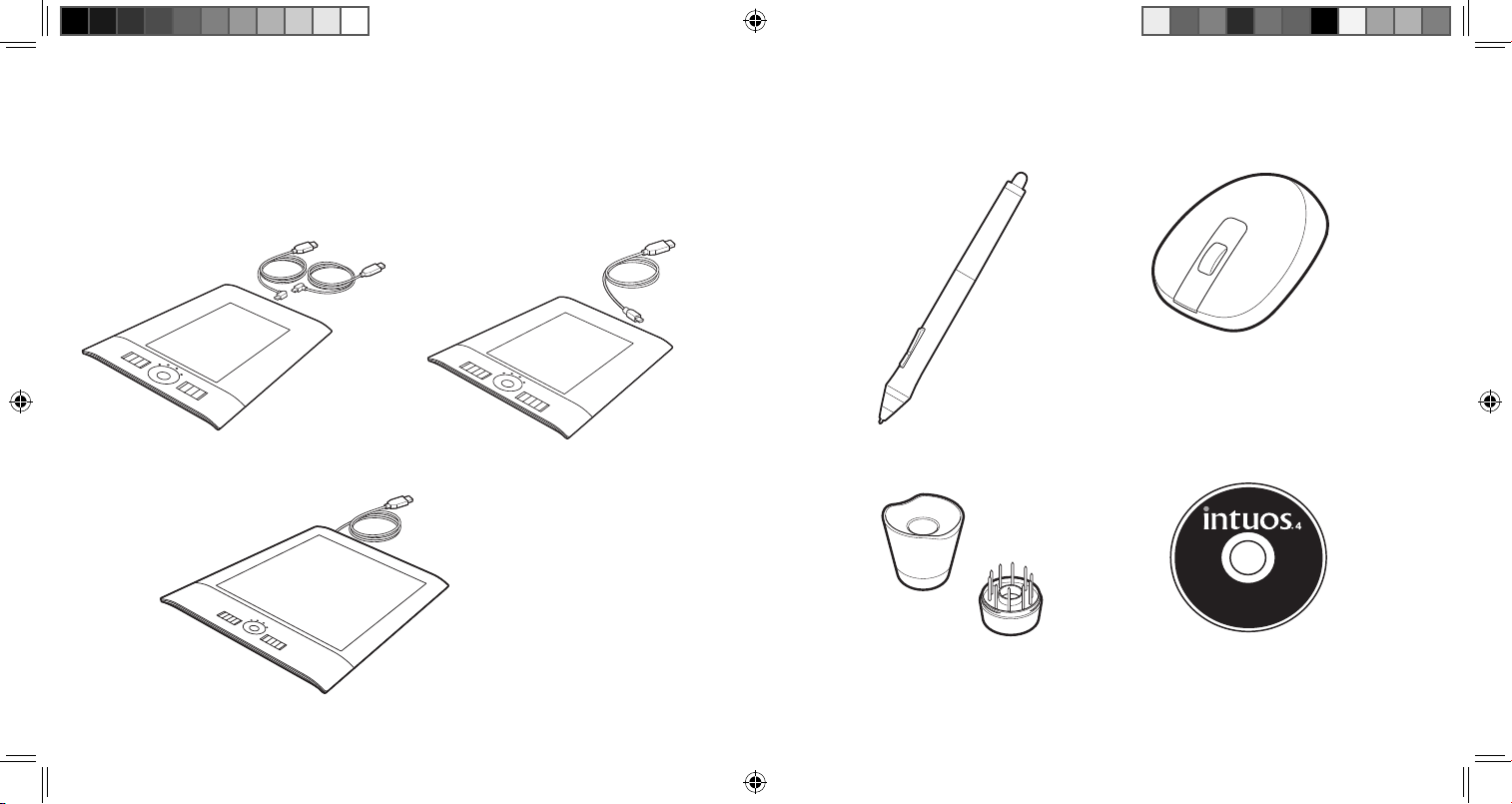
Intuos4 tablets • Tablettes Intuos4
Tabletas Intuos4 • Mesas gráfi cas Intuos4
Your product came with one of these tablets.
L'emballage contient l'une de ces tablettes :
Su producto incluye una de estas tabletas.
O produto é fornecido com uma das mesas gráfi cas a seguir.
Supplied accessories • Accessoires fournis
Accesorios suministrados • Acessórios fornecidos
Intuos4 S
Intuos4 XL
Intuos4 M & L
54
Intuos4_QSG.indd 4-5Intuos4_QSG.indd 4-5 9/10/08 9:04:25 AM9/10/08 9:04:25 AM
Page 4
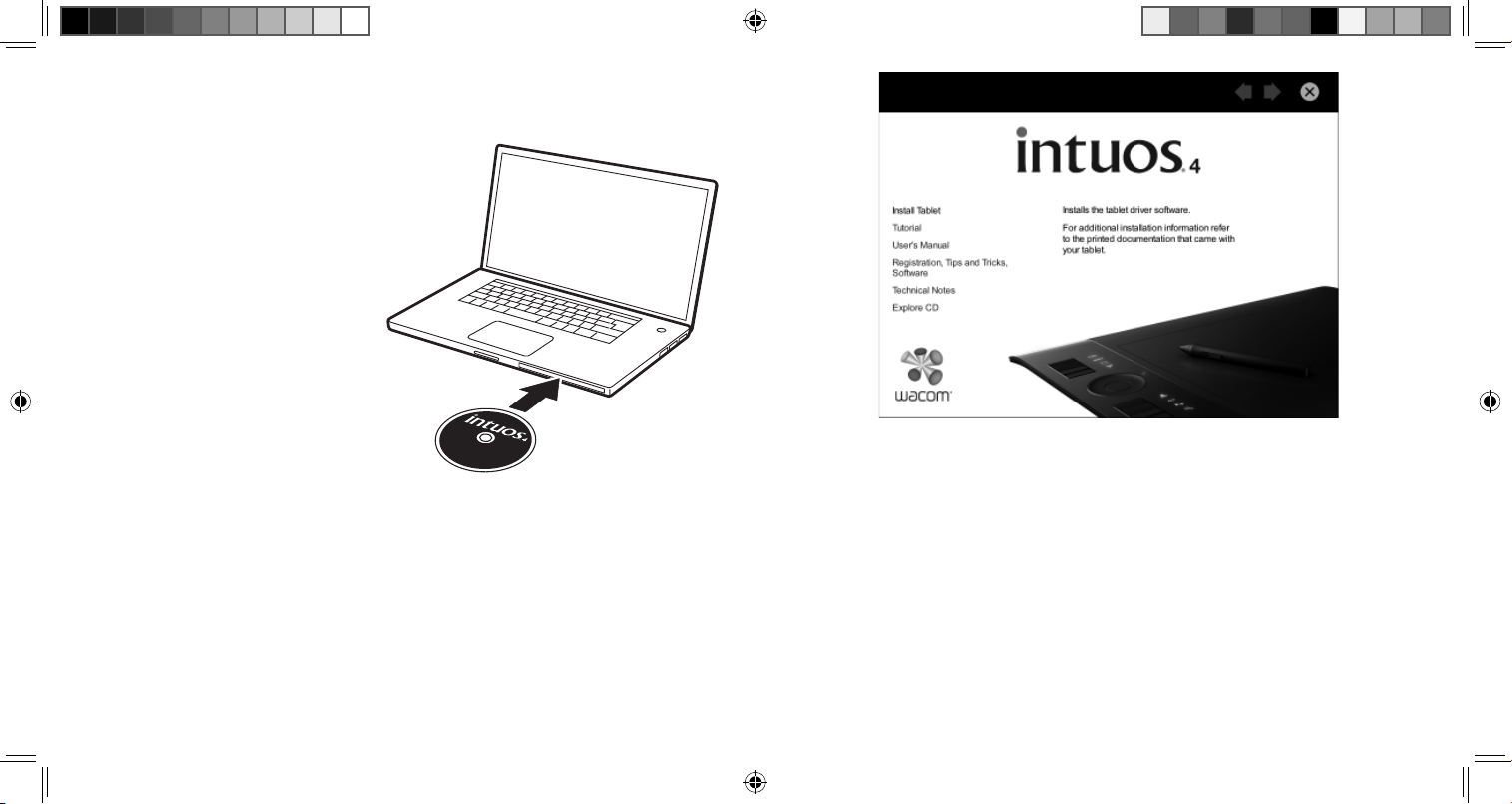
Installing Intuos4 • Installation d'Intuos4
Instalación de Intuos4 • Instalação da Intuos4
Close all open applications.
Fermez toutes les applications ouvertes.
Cierre todas las aplicaciones abiertas.
Feche todos os aplicativos abertos.
Insert the Intuos installation CD. If the software installer menu does not
1
automatically display, double-click on the I
Insérez le CD d'installation Intuos. Si le menu d'installation du logiciel ne s'affi che pas
automatiquement, double-cliquez sur l'icône I
Introduzca el CD de instalación de Intuos. Si el menú de instalación del software no se
abre automáticamente, haga doble clic en el icono I
Insira o CD de instalação da Intuos. Se o menu do instalador do software não for exibido
automaticamente, clique duas vezes no ícone I
NSTALL
icon located on the CD.
NSTALLER
du CD.
NSTALAR
NSTALAR
localizado no CD.
del CD.
6
Intuos4_QSG.indd 6-7Intuos4_QSG.indd 6-7 9/10/08 9:04:26 AM9/10/08 9:04:26 AM
In the dialog that appears, click I
2
Dans la boîte de dialogue qui s'affi che, cliquez sur I
les instructions.
En el cuadro de diálogo que aparece, haga clic en I
indicaciones.
Na caixa de diálogo exibida, clique em I
na tela.
NSTALL TABLET
NSTALAR MESA GRÁFICA
and follow the prompts.
NSTALLER LA TABLETTE
NSTALAR TABLETA
e siga as instruções
et suivez
y siga las
7
Page 5
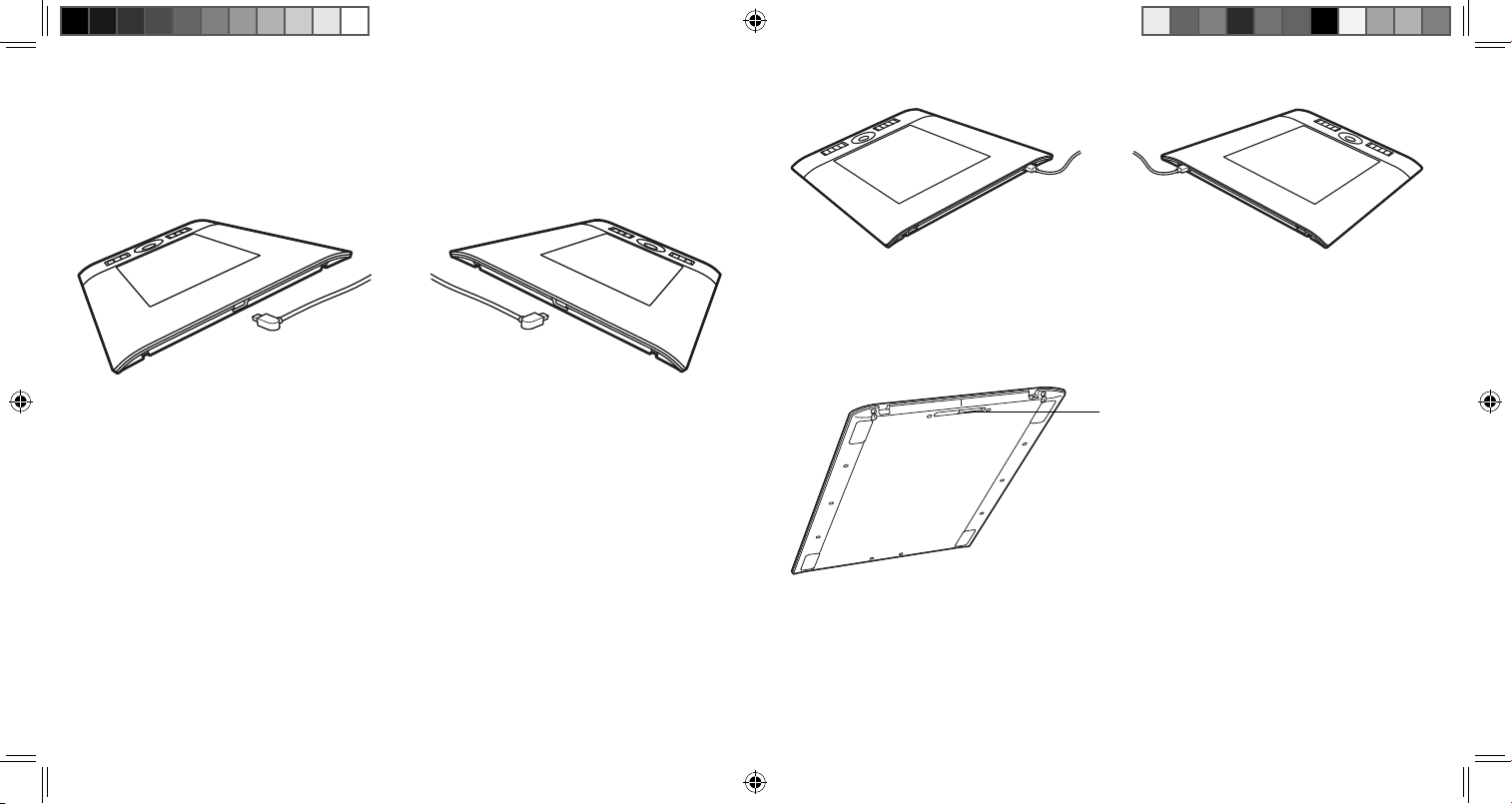
Set the tablet orientation.
3
Défi nissez l'orientation de la tablette.
Defi na la orientación de la tableta.
Defi na a orientação da mesa gráfi ca.
Left-handed orientation.
Orientation pour gaucher.
Orientación para zurdos.
Orientação para canhotos.
Choose a cable for right-handed orientation.
Choisissez un câble pour une orientation
destinée aux droitiers.
Elija un cable para la orientación para
diestros.
Escolha um cabo para orientação para
destros.
Choose a cable for left-handed orientation.
Choisissez un câble pour une orientation
destinée aux gauchers.
Elija un cable para la orientación para zurdos.
Escolha um cabo para orientação para
canhotos.
Right-handed orientation.
Orientation pour droitier.
Orientación para diestros.
Orientação para destros.
Move the slider to select a USB port.
Déplacez la glissière pour sélectionner un port USB.
Mueva el deslizador para seleccionar un puerto
USB.
Mova o controle deslizante para selecionar uma
porta USB.
Intuos4 S Intuos4 M & L
98
Intuos4_QSG.indd 8-9Intuos4_QSG.indd 8-9 9/10/08 9:04:26 AM9/10/08 9:04:26 AM
Page 6

LEDs
Right-handed orientation.
Orientation pour droitier.
Orientación para diestros.
Orientação para destros.
Select a cable path.
Choisissez un chemin de câble.
Seleccione una ruta de cable.
Selecione uma orientação do cabo.
Intuos4 XL
10
Intuos4_QSG.indd 10-11Intuos4_QSG.indd 10-11 9/10/08 9:04:27 AM9/10/08 9:04:27 AM
Left-handed orientation.
Orientation pour gaucher.
Orientación para zurdos.
Orientação para canhotos.
Intuos4 M shown.
Intuos4 M indiqué.
Intuos4 M indicado.
Intuos4 M mostrada.
Connect the USB cable into a USB port directly on your computer or into a powered
4
USB hub. The tablet status LED will light to indicate the tablet is working. Go to
page 12.
Connectez le câble USB directement à un port USB de votre ordinateur ou à un
concentrateur USB activé. Le voyant d'état de la tablette s'allumera pour indiquer que la
tablette est en fonctionnement. Accédez à la page 16.
Conecte el cable USB directamente al puerto USB del ordenador o a un concentrador
USB con alimentación. El indicador LED de la tableta se encenderá para indicar que la
tableta funciona. Ir a la página 20.
Conecte diretamente o cabo USB a uma porta USB do computador ou a um hub USB
alimentado. O LED de status da mesa gráfi ca se acenderá para indicar que ela está
funcionando. Vá para a página 24.
11
Page 7

You can now use your Intuos4 Grip Pen on the tablet to move the screen cursor. If the screen
cursor does not follow the movement of the pen across the tablet, the tablet software did
not install successfully. Temporarily disable any virus protection programs and reinstall the
Wacom tablet software. After the installation, reactivate your virus protection program.
Working with the Intuos4 tablet
The middle of the tablet is the active area for the pen and mouse. Work with the pen on the
active area of the tablet just as if you were using a ball point pen on a piece of paper.
Support options
Check the Technical Notes or the Troubleshooting section in the User’s Manual located on
the Intuos installation CD. At the installer menu, click on T
ECHNICAL NOTES
or U
SER’S MANUAL
Visit our Web site at www.wacom.com/productsupport
Call Technical support. Available from 7:30 am to 5:00 pm Monday - Thursday, and 8:30 am
to 5:00 pm Friday (Pacifi c Time) at 360-896-9833.
Customizing Intuos4 and viewing the manual
Windows – Click S
choose W
ACOM TABLET PROPERTIES
Macintosh – Open S
manual.
TART
and choose (ALL) P
. Click H
YSTEM PREFERENCES
ROGRAMS
ELP
. Then select W
to view the manual.
and choose W
ACOM TABLET
ACOM TABLET
. Click H
ELP
and
to view the
Reviewing the Tutorial at a later time
Windows – Click S
T
UTORIAL
.
Macintosh – From the Finder, click G
T
ABLET
and T
UTORIAL
TART
and choose (ALL) P
.
ROGRAMS
O
and choose A
. Then select W
PPLICATIONS
. Then select W
ACOM TABLET
and
ACOM
Registering or viewing Tips and Tricks
Visit www.Intuos4.com and select A
Tips and Tricks option.
MERICAS
from the map. Then choose the registration or
Downloading the software bundle
Insert the Intuos installation CD. Click R
A
MERICAS
from the map and follow the prompts. To download software, you will need to
enter the software download key printed on the installation CD sleeve and the product serial
number located on the back of your tablet.
English
12
EGISTRATION
, T
IPS AND TRICKS
, S
OFTWARE
. Then select
Press the customizable ExpressKeys to perform
frequently used functions or keystrokes.
.
Slide your fi nger around the
Touch Ring to zoom, scroll,
or perform other custom
actions. By default, the
Touch Ring enables you
to zoom in most graphics
applications and to scroll in
other applications.
Press the center button
to toggle between four
customizable functions.
Intuos4 M shown.
Pen Nibs. The replacement nibs can be used to customize the
physical feel of the pen on the tablet. The stroke nib (white) provides a
soft, brush-like feeling for the pen. The fl ex nib (white and black) has a
soft, pencil-like feel. The hard felt nibs (gray) have a higher friction than
the standard nib. See the user’s manual for instructions to replace the
pen nib.
English
13
Intuos4_QSG.indd 12-13Intuos4_QSG.indd 12-13 9/10/08 9:04:27 AM9/10/08 9:04:27 AM
Page 8

Using the Intuos4 pen and mouse
Pointing. Hold and move the pen
slightly above the tablet (without
touching the tablet surface) to
position the screen cursor.
Double-clicking. Press the pen’s
upper side switch, or quickly tap the
tablet twice in the same place with
the pen tip.
Selecting. Press the pen tip to the
tablet to select.
Clicking. Tap the tablet once with
the pen tip.
English
14
Intuos4_QSG.indd 14-15Intuos4_QSG.indd 14-15 9/10/08 9:04:28 AM9/10/08 9:04:28 AM
Dragging. Select an object, then
slide the pen tip across the tablet
surface to move the object.
Using the mouse. Place the
mouse on the tablet. The screen
cursor is positioned when you
move the mouse across the tablet
surface.
English
15
Page 9

Vous pouvez désormais utiliser votre Grip Pen Intuos4 sur la tablette pour déplacer le curseur
à l'écran. Si le curseur à l'écran ne suit pas le mouvement du stylet sur la tablette, cela signifi e
que le logiciel de la tablette n'a pas été installé correctement. Désactivez provisoirement vos
programmes antivirus, puis réinstallez le logiciel de la tablette Wacom. Après l'installation, réactivez
vos programmes antivirus.
Options d'assistance
Reportez-vous aux Notes techniques ou à la section Dépannage de votre manuel de l'utilisateur
situé sur le CD d'installation Intuos. Dans le menu d'installation, cliquez sur NOTES TECHNIQUES ou
sur MANUEL DE L'UTILISATEUR.
Rendez-vous sur notre site Web à l'adresse www.wacom.com/productsupport
Appelez l'assistance technique. Disponible de 7h30 à 17h00 du lundi au jeudi et de 8h30 à 17h00
le vendredi (heure du Pacifi que - États-Unis) au 360-896-9833.
Personnalisation d'Intuos4 et consultation du manuel
Windows – Cliquez sur DEMARRER et sélectionnez (TOUS LES) PROGRAMMES. Ensuite, sélectionnez
TABLETTE WACOM, puis PROPRIETES DE LA TABLETTE WACOM. Cliquez sur AIDE pour accéder au
manuel.
Macintosh – Ouvrez P
pour accéder au manuel.
REFERENCES SYSTEME, puis sélectionnez TABLETTE WACOM. Cliquez sur AIDE
Consultation ultérieure du tutoriel
Windows – Cliquez sur DEMARRER et sélectionnez (TOUS LES) PROGRAMMES. Ensuite, sélectionnez
TABLETTE WACOM et TUTORIEL.
Macintosh – À partir du Finder, cliquez sur A
Ensuite, sélectionnez TABLETTE WACOM et TUTORIEL.
LLER et sélectionnez APPLICATIONS.
Inscription ou consultation des conseils et astuces
Visitez le site www.Intuos4.com et sélectionnez AMERICAS sur la carte. Choisissez ensuite l'option
d'inscription ou les conseils et astuces.
Téléchargement de logiciel
Insérez le CD d'installation Intuos. Cliquez sur ENREGISTREMENT, ASTUCES, LOGICIEL.
Puis sélectionnez AMERICAS sur la carte et suivez les instructions. Pour télécharger le logiciel, vous
devez saisir la clé de téléchargement de logiciel imprimée sur la pochette du CD d'installation ainsi
que le numéro de série du produit situé au dos de votre tablette.
Utilisation de la tablette Intuos4
La zone centrale de la tablette est la zone active du stylet et de la souris. Déplacez le stylet
sur la zone active de la tablette, comme vous le feriez avec un stylo sur une feuille de papier.
Appuyez sur les touches ExpressKey
personnalisables pour exécuter des fonctions
ou des touches fréquemment utilisées.
Faites glisser votre doigt
autour du Touch Ring
pour effectuer un zoom,
faire défi ler le contenu de
l'écran ou effectuer d'autres
opérations personnalisées.
Le réglage par défaut du
Touch Ring vous permet
d'effectuer un zoom dans
la plupart des applications
graphiques et de faire
défi ler le contenu de l'écran
dans d'autres applications.
Appuyez sur le bouton
situé au centre pour passer
d'une des quatre fonctions
personnalisables à une
autre.
Pointes de stylet. Les pointes de stylet de remplacement peuvent
être utilisées pour personnaliser le toucher du stylet sur la tablette.
La pointe tactile (blanche) offre un toucher doux, comme un pinceau.
La pointe souple (noire et blanche) offre un toucher doux, proche du
toucher d'un crayon. Les pointes feutre dur (grises) présentent une
sensibilité supérieure à celle d'une pointe standard. Reportez-vous au
manuel de l'utilisateur pour obtenir de plus amples informations sur le
remplacement de la pointe du stylet.
Intuos4 M indiqué.
Français
16
Intuos4_QSG.indd 16-17Intuos4_QSG.indd 16-17 9/10/08 9:04:28 AM9/10/08 9:04:28 AM
Français
17
Page 10

Utilisation du stylet et de la souris Intuos4
Pointage. Déplacez légèrement
le stylet au-dessus de la tablette
(sans la toucher) pour positionner le
curseur à l'écran.
Double clic. Appuyez sur le bouton
latéral supérieur du stylet ou
appuyez brièvement la pointe du
stylet deux fois au même endroit de
la tablette.
Sélection. Appuyez la pointe du
stylet sur la tablette pour effectuer
une sélection.
Clic. Appuyez brièvement sur la
tablette à l’aide de la pointe.
Français
18
Intuos4_QSG.indd 18-19Intuos4_QSG.indd 18-19 9/10/08 9:04:29 AM9/10/08 9:04:29 AM
Glisser-Déplacer. Sélectionnez un
objet, puis faites glisser la pointe du
stylet sur la surface de la tablette
pour le déplacer.
Utilisation de la souris. Placez la
souris sur la tablette. Le curseur se
déplace à l’écran au fur et à mesure
que vous déplacez la souris sur la
surface de la tablette.
Français
19
Page 11

Utilice el Grip Pen Intuos4 sobre la tableta para desplazar el cursor de la pantalla. Si el cursor de
la pantalla no responde al movimiento del lápiz sobre la tableta, es indicativo de que el software
de ésta no se ha instalado correctamente. Desactive de forma temporal cualquier programa de
protección antivirus y vuelva a instalar el software de la tableta Wacom. Tras la instalación, vuelva
a instalar la protección antivirus.
Opciones de servicio técnico
Consulte las notas técnicas o la sección de resolución de problemas en el manual del usuario
que encontrará en el CD de instalación de Intuos. En el menú de instalación, haga clic en NOTAS
TÉCNICAS o MANUAL DEL USUARIO.
Visite nuestro sitio Web en www.wacom.com/productsupport
Llame al servicio técnico. Puede ponerse en contacto con el servicio técnico de 7:30 a 17:00,
de lunes a jueves, y de 8:30 a 17:00 los viernes (horario del Pacífi co) marcando el número
360-896-9833.
Personalización de Intuos4 y visualización del manual
Windows – haga clic en INICIO y seleccione (TODOS LOS) PROGRAMAS. A continuación, seleccione
TABLETA WACOM y PROPIEDADES DE LA TABLETA WACOM. Haga clic en AYUDA para ver el manual.
Macintosh – Abra P
para ver el manual.
REFERENCIAS DEL SISTEMA y seleccione TABLETA WACOM. Haga clic en AYUDA
Consulta posterior del tutorial
Windows – haga clic en INICIO y seleccione (TODOS LOS) PROGRAMAS. A continuación, seleccione
TABLETA WACOM y TUTORIAL.
Macintosh – desde Finder, haga clic en I
TABLETA WACOM y TUTORIAL.
R y seleccione APLICACIONES. A continuación, seleccione
Registro y visualización de Trucos y consejos
Visite www.Intuos4.com y acceda a AMERICAS en la página. A continuación, seleccione la opción
de registro o de Trucos y consejos.
Descarga de software
Introduzca el CD de instalación de Intuos. Haga clic en REGISTRO, TRUCOS Y CONSEJOS, SOFTWARE.
Después, seleccione AMERICAS y siga las indicaciones. Para descargar el software, necesita la
clave de descarga de software, que encontrará impresa en la carátula del CD de instalación, y el
número de serie del producto, que aparece en la parte posterior de la tableta.
Cómo trabajar con la tableta Intuos4
El área central de la tableta se corresponde con el área activa del lápiz y del ratón.
Trabaje con el lápiz en el área activa de la tableta como escribiría con un bolígrafo normal en
una hoja de papel.
Pulse las ExpressKeys personalizables
para realizar funciones o pulsaciones
de teclas frecuentes.
Deslice el dedo alrededor
del Touch Ring para
ampliar, desplazar o
realizar otras acciones
personalizadas. De forma
predefi nida, el Touch
Ring permite ampliar las
imágenes en la mayoría de
las aplicaciones gráfi cas
y desplazarse en otras
aplicaciones.
Presione el botón central
para ir alternando
entre cuatro funciones
personalizables.
Puntas del lápiz. Las puntas de repuesto se pueden utilizar para
personalizar la sensibilidad del lápiz sobre la tableta. Con la punta de
trazos (blanca), el lápiz escribe de forma suave y y con un tacto similar
al de un pincel. La punta fl exible (blanca y negra) escribe suave como
un lápiz. La punta dura (gris) tiene una fricción mayor que la punta
estándar. Consulte el manual del usuario para obtener instrucciones
sobre cómo sustituir las puntas del lápiz.
Intuos4 M indicado.
Español
20
Intuos4_QSG.indd 20-21Intuos4_QSG.indd 20-21 9/10/08 9:04:29 AM9/10/08 9:04:29 AM
Español
21
Page 12

Uso del lápiz y del ratón Intuos4
Señalar. Mueva el lápiz ligeramente
sobre la tableta (sin tocar la
superfi cie) para situar el cursor de
la pantalla.
Hacer doble clic. Pulse el botón
lateral superior del lápiz o dé dos
ligeros golpes rápidamente en el
mismo punto de la tableta con la
punta del lápiz.
Seleccionar. Acerque la punta del
lápiz a la tableta para realizar una
selección.
Hacer clic. Dé un ligero golpe en la
tableta con la punta del lápiz.
Español
22
Intuos4_QSG.indd 22-23Intuos4_QSG.indd 22-23 9/10/08 9:04:30 AM9/10/08 9:04:30 AM
Arrastrar. Seleccione un objeto y,
a continuación, deslice la punta del
lápiz por la tableta para mover el
objeto.
Usar el ratón. Coloque el ratón en
la tableta. El cursor de la pantalla
se desplazará al mover el ratón
sobre la superfi cie de la tableta.
Español
23
Page 13

Você agora pode usar a Grip Pen Intuos4 sobre a mesa gráfi ca e mover o cursor. Se o cursor não
seguir o movimento da caneta pela mesa gráfi ca, o software da mesa gráfi ca não foi instalado
com sucesso. Desative temporariamente qualquer programa de proteção antivírus e reinstale o
software da Mesa Gráfi ca Wacom. Após a instalação, reative o programa antivírus.
Opções de suporte
Consulte as Notas Técnicas ou a seção de Resolução de Problemas no Manual do Usuário
localizado no CD de instalação da Intuos. No menu do instalador, clique em NOTAS TÉCNICAS ou
MANUAL DO USUÁRIO.
Visite nosso site: www.wacom.com/productsupport
Ligue para o suporte técnico. Disponível pelo telefone 360-896-9833 das 7h30 às 17h, de
segunda a quinta, e das 8h30 às 17h, às sextas (Hora do Pacífi co).
Personalização da Intuos4 e exibição do manual
Windows – Clique em INICIAR e escolha (TODOS) OS PROGRAMAS. Depois selecione MESA GRÁFICA
WACOM e escolha PROPRIEDADES DA MESA GRÁFICA WACOM. Clique em AJUDA para exibir o manual.
Macintosh – Abra P
para exibir o manual.
REFERÊNCIAS DO SISTEMA e escolha MESA GRÁFICA WACOM. Clique em AJUDA
Para fazer o Tutorial mais tarde
Windows – Clique em INICIAR e escolha (TODOS) OS PROGRAMAS. Em seguida, selecione MESA
GRÁFICA WACOM e TUTORIAL.
Macintosh – Em Finder, clique em I
WACOM e TUTORIAL.
R e escolha APLICATIVOS. Em seguida, selecione MESA GRÁFICA
Registro ou exibição de dicas e truques
Visite www.Intuos4.com e selecione AMERICAS no mapa. Escolha a opção de registro ou Tips and
Tricks (Dicas e Truques).
Download do software
Insira o CD de instalação da Intuos. Clique em REGISTRO, DICAS E TRUQUES, SOFTWARE.
Em seguida, selecione AMERICAS no mapa e siga as instruções. Para fazer download do software,
você precisa digitar a chave de download do software impressa na capa do CD de instalação e o
número de série do produto localizado na parte posterior da mesa gráfi ca.
Uso da mesa gráfi ca Intuos4
A parte central da mesa gráfi ca é a área ativa da caneta e do mouse. Use a caneta na área
ativa da mesa gráfi ca como se estivesse usando uma caneta esferográfi ca em uma folha de
papel.
Pressione as ExpressKeys personalizáveis
para executar funções ou pressionamentos de
teclas usados com freqüência.
Deslize seu dedo em
volta do Touch Ring para
aplicar zoom, rolar ou
executar outras ações
personalizadas.
Por padrão, o Touch Ring
permite a aplicação do
zoom na maioria dos
aplicativos gráfi cos e
a rolagem em outros
aplicativos.
Pressione o botão central
para alternar entre quatro
funções personalizáveis.
Pontas de caneta. As pontas de caneta de reposição podem ser
usadas para personalizar o toque da caneta na mesa gráfi ca. A ponta
de traço (branca) garante um toque suave, como o de pincel, à caneta.
A ponta fl exível (branca e preta) oferece um toque suave, semelhante
ao de um lápis. As pontas hidrográfi cas rígidas (cinzas) apresentam
maior atrito do que a ponta padrão. Consulte o manual do usuário para
obter instruções sobre como trocar a ponta da caneta.
Intuos4 M mostrada.
Português
24
Intuos4_QSG.indd 24-25Intuos4_QSG.indd 24-25 9/10/08 9:04:30 AM9/10/08 9:04:30 AM
Português
25
Page 14

Uso da caneta e do mouse Intuos4
Apontar. Segure e movimente
a caneta um pouco acima da
superfície da mesa gráfi ca (sem
tocá-la) para posicionar o cursor
de tela.
Clicar duas vezes. Pressione a
chave lateral na parte superior
da caneta ou toque duas vezes
rapidamente no mesmo lugar com
a ponta da caneta na mesa gráfi ca.
Selecionar. Pressione a ponta
da caneta na mesa gráfi ca para
selecionar.
Clicar. Toque na mesa gráfi ca uma
vez com a ponta da caneta.
Português
26
Intuos4_QSG.indd 26-27Intuos4_QSG.indd 26-27 9/10/08 9:04:31 AM9/10/08 9:04:31 AM
Arrastar. Selecione um objeto e
arraste a ponta da caneta sobre
a superfície da mesa gráfi ca para
movê-lo.
Usar o mouse. Coloque o mouse
sobre a mesa gráfi ca. O cursor de
tela é posicionado quando você
move o mouse pela superfície da
mesa gráfi ca.
Português
27
Page 15

© 2008 Wacom Co., Ltd. All rights reserved. Wacom and Intuos are
registered trademarks of Wacom Co., Ltd. Other product and company
names are trademarks and/or registered trademarks of the respective
owners.
© 2008 Wacom Co., Ltd. Tous droits réservés. Wacom et Intuos sont des
marques déposées de Wacom Co., Ltd. Tous les autres noms de produits
et de sociétés sont des marques et/ou des marques déposées de leurs
propriétaires respectifs.
© 2008 Wacom Co., Ltd. Todos los derechos reservados. Wacom e Intuos
son marcas comerciales registradas de Wacom Co., Ltd. Los demás
nombres de productos y empresas son marcas comerciales o marcas
comerciales registradas de sus respectivos propietarios.
© 2008 Wacom Co., Ltd. Todos os direitos reservados. Wacom e Intuos
são marcas registradas da Wacom Co., Ltd. Outros nomes de produtos
e empresas são marcas registradas e/ou marcas comerciais de
seus respectivos proprietários.
www.wacom.com
0820000004
Intuos4_QSG.indd 28Intuos4_QSG.indd 28 9/10/08 9:04:31 AM9/10/08 9:04:31 AM
